Questo articolo descrive come utilizzare l'editor di zona in cPanel per gestire i record DNS personalizzati.
Informazioni sui record DNS
Un server dei nomi DNS (Domain Name System) archivia i record DNS per un nome di dominio. Esistono molti tipi di record DNS, ma alcuni dei più comuni sono:
- A record: Un record A associa un nome di dominio (come example.com ) con un indirizzo IP (come 104.218.15.162).
- Record CNAME: I record CNAME (nome canonico) definiscono gli alias associando un nome a dominio a un altro. Ad esempio, puoi creare un record CNAME per mail.example.com associato a example.com . Quando una ricerca DNS per mail.example.com si verifica, riceve in risposta il example.com associato dominio e successivamente esegue una ricerca nel record A. I record CNAME ti consentono di definire più domini senza dover specificare un indirizzo IP per ciascuno.
- Registri TXT: I record TXT possono contenere qualsiasi dato di testo arbitrario. Sono spesso usati per definire le impostazioni SPF (Sender Policy Framework) o DKIM (DomainKeys Identified Mail).
Utilizzo di Zone Editor in cPanel
Per configurare i record DNS per il tuo dominio, cPanel fornisce un Editor di zona. L'editor di zona ti consente di modificare rapidamente e facilmente i record DNS per il tuo dominio o i tuoi domini.
Aggiunta di un record
Per aggiungere un record utilizzando l'Editor zone, segui questi passaggi:
- Nella sezione DOMINI della schermata iniziale di cPanel, fai clic su Editor di zona:

-
In Domini, individua il dominio per il quale desideri aggiungere un record, quindi fai clic su Gestisci:

-
Accanto ad Aggiungi record, fai clic sulla freccia giù, quindi fai clic sul tipo di record che desideri aggiungere:
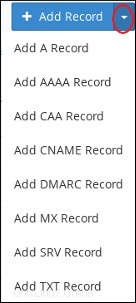
- Nella casella di testo Nome, digita il nome di dominio completo (FQDN) per il record.
-
Nella casella di testo TTL, digitare il valore del tempo residuo in secondi.
Se non sei sicuro del valore da specificare, digita 14400, ovvero quattro ore.
- Conferma che la casella di riepilogo Tipo contenga il tipo di record che desideri aggiungere.
-
Nella casella di testo Record, digitare il valore per il record.
- Se stai aggiungendo una A record, digita l'indirizzo IP da associare al nome di dominio che hai selezionato nel passaggio 2.
- Se stai aggiungendo un CNAME record, digita il nome canonico associato per il nome di dominio che hai selezionato nel passaggio 2.
- Se stai aggiungendo un TXT record, digita i dati per il TXT registrare.
- Fai clic su Aggiungi record. cPanel aggiunge il record.
Modifica di un record
Per modificare un record utilizzando l'Editor zone, procedi nel seguente modo:
- Nella sezione DOMINI della schermata iniziale di cPanel, fai clic su Editor di zona:

-
In Domini, individua il dominio per il quale desideri aggiungere un record, quindi fai clic su Gestisci:

-
Individua il record che desideri modificare, quindi in Azioni fai clic su Modifica:
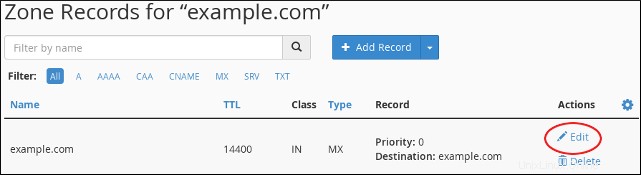
-
Modifica il valore o i valori che desideri modificare, quindi fai clic su Salva record. cPanel aggiorna il record.
Stai attento! La modifica di alcuni tipi di record può rendere inaccessibile il tuo sito web, impedire il corretto funzionamento della posta elettronica o causare altri effetti collaterali indesiderati.
Eliminazione di un record
Per eliminare un record utilizzando l'editor delle zone, procedi nel seguente modo:
- Nella sezione DOMINI della schermata iniziale di cPanel, fai clic su Editor di zona:

-
In Domini, individua il dominio per il quale desideri aggiungere un record, quindi fai clic su Gestisci:

-
Individua il record che desideri eliminare, quindi in Azioni fai clic su Elimina:
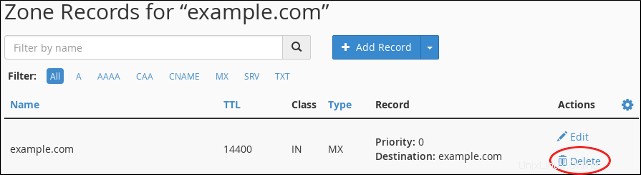
-
Alla richiesta Conferma eliminazione, fare clic su Continua. cPanel elimina il record.
Stai attento! L'eliminazione di alcuni tipi di record può rendere inaccessibile il tuo sito web, impedire il corretto funzionamento della posta elettronica o causare altri effetti collaterali indesiderati.
Maggiori informazioni
Per informazioni generali sul DNS, visita http://en.wikipedia.org/wiki/Domain_Name_System.